Думаю, что многие из пользователей хоть раз испытывали необходимость в подключении своего смартфона к телевизору. Показать фотографии из отпуска или транслировать личное видео на широкую публику. Apple давно просекла фишку и выкатила для этих целей приставку Apple TV, которая кроме вышеупомянутой функции имеет еще кучу фишек. Однако далеко не каждый хочет приобретать себе новое устройство только для того, чтобы транслировать экран айфона на телевизор. Тем более, что обычно такая необходимость возникает крайне редко. Сегодня предлагаю рассмотреть несколько способов подключения айфона к ТВ и обсудить все нюансы, которые могут возникнуть при проведении этой процедуры.

Транслировать экран айфона на телевизор не так сложно, как кажется.
Все способы подключения смартфона к телевизору делятся на две большие категории: проводные и беспроводные. Понятно, что для подключения смартфона через Wi-Fi понадобится телевизор по-новее, а через провод можно подсоединить и телевизор десятилетней давности. Мне кажется, что большинство уже давно приобрели себе Smart TV, поэтому начнем с подключения без проводов.
Как дёшево превратить обычный телевизор в Smart TV.
Как подключить айфон к телевизору через Wi-Fi
Чтобы подсоединить ваш телефон к ТВ через Wi-Fi, необходимо, чтобы телевизор поддерживал технологию Wi-Fi Direct. Перед выполнением процедуры обязательно ознакомьтесь с инструкцией к вашему телевизору. Идеально, если вы найдете конкретные указания по Wi-Fi Direct, но если ваш ТВ имеет приставку Smart, скорее всего все будет работать как надо.

Трансляция экрана iPhone на телевизор без проводов.
Для начала необходимо подключить телевизор к домашней сети Wi-Fi. Все телевизоры разные, поэтому универсальную инструкцию дать сложно. В целом, она будет выглядеть примерно так:
- Переходим в Настройки.
- Далее кликаем на Общие настройки, сеть.
- Затем выбираем беспроводной способ подключения.
- Далее ТВ предложит выбрать сеть Wi-Fi, выберите домашнюю сеть.
- Введите пароль с помощью пульта.
- Нажмите Готово.
Далее подключаемся к той же Wi-Fi сети на iPhone и транслируем экран своего телефона на ТВ. Здесь все гораздо проще:
- Переходим в Настройки, Wi-Fi.
- Далее выбираем ту же самую сеть, что и на телевизоре (важно).
- Подключаемся к ней (вводим пароль, если это необходимо).
- Далее переходим на айфоне в пункт управления (свайп с правого верхнего угла для iPhone X и старше или свайп снизу для iPhone 8 и младше).
- Нажимаем на иконку с двумя экранами и выбираем телевизор.
- Готово.

Сначала убеждаемся в том, что подключили оба устройства к одной сети, а только потом смотрим в Пункт управления.
Теперь вы можете без проблем транслировать экран своего смартфона на свой телевизор. Сценариев использования здесь не так много, но фотографии из отпуска показать — самое то! Ну и поиграть тоже можно, хотя для меня здесь гораздо удобнее кажется подключить айфон к компьютеру.
Если в окне Повтор экрана не появилось вашего телевизора, значит ТВ не поддерживает данную фишку и придется действовать по старинке. Не пугайтесь, там все просто.
Подписывайтесь на нас в Яндекс.Дзен, там вы найдете много полезной и интересной информации из мира Apple.
Как подключить айфон к старому телевизору

Да, HDMI проигрывает беспроводной передачи данных, но плюсы у него все же есть.
Если ваш телевизор не поддерживает Smart TV, а подключить iPhone все же хочется, у меня для вас есть один старый, но проверенный способ. Да, как вы уже, наверное, догадались, я говорю об HDMI.
Есть одно но: для реализации фишки нам понадобится специальный кабель. С одной стороны у него будет Lightning, с другой — разъем HDMI для телевизора. Приобрести такой можно где угодно, лично я остановился на этом. После того, как у вас появится кабель, все можно будет сделать в считанные секунды:
- Соедините с помощью кабеля смартфон и телевизор. Если у провода есть еще USB, воткните его в ТВ.
- Выберите источник сигнала HDMI на ТВ.
- Затем изображение автоматически появится на большом экране.
Готово. Теперь вы можете просматривать фотографии, играть в игры, смотреть YouTube прямо на своем телевизоре. Я, честно сказать, большой ненавистник Smart TV, поэтому привык работать через провод. Тем более, что транслировать айфон на ТВ приходится нечасто. Мои коллеги, например, считают иначе. Недавно у нас в офисе засветился KIVI, который ребята оценили высоко.

Просматривайте фото, смотрите видео, играйте в игры с помощью трансляции айфона на телевизор.
Конечно, знатоки скажут, что есть еще некоторые способы, но я категорически не рекомендую с ними связываться. Трансляция экрана через DLNA работает очень коряво, а если подключать айфон через USB, то ничего кроме накопителя вы не получите.
Тим Кук признался, что Apple строит планы по применению криптовалют.
О своем опыте подключения айфона или айпада к телевизору прошу написать в наш Телеграм-чат или в комментарии ниже, будет интересно прочесть. Может быть здесь есть те, кто пользуется DLNA и горя не знает?
Смартфоны AppleСоветы по работе с AppleТехнологии Apple
Популярность телевизоров без Smart функций чрезвычайно быстро падает. Неудивительно, ведь каждый пользователь хочет смотреть фильмы в режиме online и при необходимости заходить на любимые сайты. Впрочем, это еще не означает, что нужно бежать в супермаркет электроники и покупать дорогостоящую «умную» технику.
Содержание
- 1 Подключение через Wi-Fi
- 2 Используя кабель HDMI
- 3 Подключение через USB
- 4 Подключение с помощью приставки Apple TV
- 5 Другие варианты
Для начала изучите, как подключить Айфон к телевизору. Такая синхронизация существенно прокачает функционал самого обычного TV:
- интернет-серфинг;
- воспроизведение медиаконтента в режиме online;
- видеозвонки по Skype и другим подобным программам;
- проведение презентаций на большом экране.

Это лишь краткий перечень возможностей, которые откроются после подключения ТВ-устройства к мобильному телефону. Существует несколько популярных способов достижения поставленной задачи. Рассмотрим каждый из них, чтобы определить наиболее эффективный.
Подключение через Wi-Fi
Современные модели телевизоров оснащены Смарт платформой, поэтому они способны без дополнительных девайсов подключаться к интернету как по кабелю, так и через Wi-Fi, который может использоваться для воспроизведения медиаконтента со смартфона на ТВ.
Стоит отметить, что этот способ остается одним из наиболее практичных, поскольку можно обойтись без подключения проводов. Также отпадает необходимость в использовании дополнительных устройств.

Подключение Айфона к телевизору осуществляется следующим образом:
- Есть уже имеется маршрутизатор и Wi-Fi сеть, то просто подключаем смартфон и TV к домашней сети.
- Если домашней Wi-Fi сети нет, то можно воспользоваться функцией Wi-Fi Direct. Она позволяет подключать устройства по Wi-Fi без роутера. Правда, не все модели телевизоров её поддерживают. Активация осуществляется по-разному, в зависимости от модели TV. Зачастую нужно зайти в раздел «Приложения» и активировать режим «Wi-Fi Direct». Телевизор покажет название Wi-Fi сети, к которой нужно подключить ваш iPhone и пароль для подключения.
Когда подготовительная работа проведена, можно подключить Айфон к телевизору:
- На iPhone запускаем приложение для проигрывания медиаконтента на ТВ. Например, можно использовать следующие программы: iMediaShare, Belkin MediaPlay. Загрузить программное обеспечение можно в Apple Store.

- Управлять софтом гораздо проще, нежели может показаться с первого взгляда. Достаточно просто выбрать файл для последующей трансляции на большом экране. Интуитивно понятный интерфейс приложений – залог того, что у вас не возникнет каких-либо трудностей.

В том случае, если у вас не получилось подключить мобильный телефон к ТВ-оборудованию по Wi-Fi, воспользуйтесь устройством Google Chromecast – это компактный адаптер, визуально напоминающий флешку, который необходимо вставить в разъем HDMI. С его помощью можно заметно упростить настройку беспроводного соединения с различными моделями телевизоров.
Используя кабель HDMI
Особой популярностью сегодня пользуется цифровой интерфейс HDMI, который позволяет синхронизировать различные устройства. Преимущество этого кабеля заключается в том, что он позволяет передавать цифровой сигнал наивысшего качества. Поэтому если вы планируете просматривать видео в формате Full HD, тогда подключите TV через HDMI.
Соединить с телевизором iPhone по такому принципу будет несколько проблематично, поскольку гаджеты компании Apple оснащены фирменным интерфейсом Lightning. Впрочем, все это легко решается посредством приобретения переходника Digital AV или MiraScreen.

Как подключить iPhone к телевизору через HDMI? Чтобы настроить воспроизведение медиаконтента на большом экране, придерживайтесь этой простой пошаговой инструкции:
- Подключаем к смартфону заранее приобретенный переходник.
- Один конец HDMI кабеля вставляем в переходник.
- Второй конец шнура нужно подсоединить к телевизору, вставив провод в соответствующий разъем. Таким интерфейсом оснащены абсолютно все современные модели, вне зависимости от производителя.
- Теперь нужно выбрать источник сигнала. Для этого заходим в меню и выбираем соответствующий раздел настроек. Также этот параметр можно запустить, нажав на кнопку пульта дистанционного управления (обычно Source). Будьте внимательны, многие телевизоры оснащены несколькими HDMI разъемами. Рядом с самим разъёмом мелким шрифтом обычно указывается его номер — выбирайте его в меню телевизора.
- После проделанных действий подключение будет завершено. Если у вас iPhone 4 или еще более старая модель, то вместо дисплея будут отображаться исключительно ярлыки для воспроизведения видео, аудио и фото. Впрочем, это не помешает вам посмотреть любимый фильм или прослушать музыкальные композиции.

Настроить подключение смартфона к ТВ через HDMI чрезвычайно просто, поскольку вам нужно только вставить шнур в соответствующие разъемы, последующая синхронизация осуществляется автоматически. Если по какой-то причине информация на экран не выводится, тогда обязательно зайдите в настройки телевизора и выберите HDMI как основной источник сигнала.
Подключение через USB
Вне всяких сомнений, USB кабель остается самым универсальным решением, которое позволяет синхронизировать телефон и ТВ-оборудование. Главное преимущество этого интерфейса – популярность, такой разъем есть на всех устройствах. Поэтому можно без лишних трудностей с помощью USB провода подключить iPhone к телевизору.

Придерживайтесь пошаговой инструкции:
- Подключаем через micro USB шнур (30-пиновый или Lightning — все зависит от модели смартфона) к TV. Как правило, порты располагаются на задней или боковой панели.
- Включаем телевизор и заходим в настройки, чтобы выбрать USB порт в качестве основного источника сигнала.

Погодите несколько секунд, пока завершится синхронизация. Как смотреть Айфон на телевизоре? К сожалению, сделать это невозможно, для дублирования изображения на большой экран, используйте HDMI. Что касается USB интерфейса, то он позволяет использовать мобильный телефон в качестве накопителя памяти. Следовательно, такой тип подключения подойдет тем, кто заранее скачал медиаконтент на смартфон. Запустить приложение или видеоигру также не получится.
Подключение с помощью приставки Apple TV
Это еще один способ беспроводной синхронизации смартфона и TV-устройства, однако, реализовать его получится только в том случае, если предварительно вы приобрели приставку Apple TV.

Связать устройства получится, если вы будете использовать смартфон Apple не старее четвертого поколения. Прежде, чем приступить к синхронизации, обязательно установите последние обновления операционной системы iOS, в противном случае могут возникнуть проблемы с подключением.
Подключение iPhone к телевизору осуществляется по следующему алгоритму:
- Запускаем приставку и подключаем к ней TV при помощи HDMI-шнура.

- Соединяем iPhone с Apple TV. Для этого подключите устройства к одной беспроводной сети или включите на смартфоне Bluetooth и поднесите его ближе к приставке. На обоих экрана должны появиться запросы подключения.

- Дважды щелкните кнопку Home на своем iPhone, затем выбираем раздел «Управление громкостью и яркостью». Или же сделайте длинный свайп вверх от нижней части экрана.

- Выбираем «AirPlay» или «Повтор экрана», а потом из предложенного списка следует выбрать Apple TV.

- Когда вы кликните по приставке, откроется переключатель «AirPlay Mirroring», активируйте его и подождите, пока изображение рабочего стола смартфона не появится на экране телевизора.

Для Smart TV этот вариант не актуален.
Другие варианты
Синхронизировать телевизионное оборудование и мобильный телефон можно и другими способами, например, тюльпанами – композитный кабель, активно использовавшийся в начале 2000-х годов. С помощью этого провода сегодня можно подключить iPhone к телевизору. Однако нужно понимать, что просматривать видео и фото с высоким разрешением не получится.
Подключиться со смартфона к ТВ с помощью композитного кабеля можно, используя сразу несколько видов адаптеров. Какому переходнику отдать предпочтение? Решать исключительно вам. Многое зависит от модели iPhone.
- Композитный AV кабель – 3 штекера (тюльпаны) и один USB вход. Пойдет для iPhone 4s и более старых версий смартфонов от компании Apple.x

- Компонентный AV шнур – чем-то похож на композитный кабель. Главное отличие заключается в наличии штекеров для синхронизации изображения и повышения качества транслируемой картинки. Также подходит для iPhone 3, 4, 4s.

- VGA-адаптер Lightning – используется для подсоединения новых моделей – 5, 5s. Основная особенность заключается в наличии 15-пинового аналогового разъема под шнур VGA.

Подключение iPhone к телевизору – простая процедура, с которой справится каждый пользователь. Достаточно просто соединить разъемы с помощью кабеля, в некоторых ситуациях используются дополнительные адаптеры, выполняющие функции переходников. Специальные программы для подключения Айфона не требуются.
Дополнительная программная настройка также не проводится. Нужно просто открыть главное меню на телевизоре и выбрать источник сигнала.
Как подключить iPhone к телевизору: 6+ способов подключения Айфона к ТВ
 Используя один только iPhone, вы можете смотреть любые телепередачи и фильмы, любоваться фотографиями, слушать музыкальные файлы и, разумеется, играть в видеоигры. Поскольку размер экрана телефона ограничен, в какой-то момент логично задаться вопросом: как подключиться к телевизору через телефон Айфон, чтобы иметь возможность наслаждаться просмотром на широком мониторе? В статье мы предложим несколько простых вариантов подсоединения к ТВ — выбирайте любой понравившийся и начинайте подключение!
Используя один только iPhone, вы можете смотреть любые телепередачи и фильмы, любоваться фотографиями, слушать музыкальные файлы и, разумеется, играть в видеоигры. Поскольку размер экрана телефона ограничен, в какой-то момент логично задаться вопросом: как подключиться к телевизору через телефон Айфон, чтобы иметь возможность наслаждаться просмотром на широком мониторе? В статье мы предложим несколько простых вариантов подсоединения к ТВ — выбирайте любой понравившийся и начинайте подключение!
Обратим внимание на несколько деталей. Во-первых, для качественного подключения Айфона вам понадобится относительно современная модель телевизора — чем больше функций он поддерживает, тем лучше. Во-вторых, в зависимости от выбранного способа вы или сможете полностью дублировать экран на ТВ, или получите доступ лишь к файловому хранилищу iPhone, используя его, таким образом, в качестве флеш-носителя. Тем не менее, в нашей статье будут рассмотрены способы подключения и к довольно старым телевизорам.
Наконец, для того чтобы привести в исполнение тот или иной способ, понадобится дополнительное оборудование: от кабеля, соединяющего Айфон и телевизор, до маршрутизатора и специальных адаптеров. В некоторых случаях возможно и прямое подсоединение — в частности, при помощи технологии Wi-Fi Direct.
Все способы, перечисленные ниже, не представляют опасности ни для iPhone, ни для используемого для отображения экрана телевизора. Перед началом работы советуем убедиться, что Айфон полностью заряжен: в процессе трансляции существенно расходуются ресурсы аккумулятора.
Способ #1: Как подключить Айфон к телевизору через HDMI

Что потребуется, чтобы подключить iPhone к телевизору через HDMI:
- Любой телевизор, на корпусе которого имеется гнездо HDMI.
- Кабель, который может быть подключён к Айфону непосредственно или при помощи переходника.
Старые модели iPhone позволяли, за счёт наличия соответствующего разъёма, выполнить подсоединение к телевизору напрямую. Чтобы подключиться к ТВ с нового Айфона, вам потребуется перед началом дальнейших действий приобрести адаптер, позволяющий работать с единственным оставшимся на корпусе портом.
С большой долей вероятности возникнут проблемы и на стороне телевизора. Даже современные устройства обычно не поддерживают используемую Apple спецификацию Lightning. Если ваш ТВ относится к этой категории, рекомендуем купить переходник стандарта Digital AV. Другой популярный вариант — MiraScreen, обеспечивающий довольно качественное подключение к телевизору на любых поколениях Айфонов.
Процесс подключения, после того как вы подготовите кабель и необходимые адаптеры, будет выглядеть так:
- Вы подсоединяете к гнезду iPhone первый переходник. Если пользуетесь старой моделью и видите вход непосредственно для HDMI, этот шаг можно пропустить.
- К адаптеру подключаете кабель, используемый для того, чтобы выполнить подключение iPhone к телевизору.
- Второй конец шнура вставляете в HDMI разъём, который располагается сбоку или на задней поверхности ТВ. В качестве исключения он может присутствовать и спереди, что сильно облегчает процесс поиска.
- Скорее всего, разъемов HDMI в ваш телевизор встроено несколько. Следовательно, чтобы найти в настройках нужный источник сигнала, вам потребуется узнать номер используемого разъёма. Сделать это можно, обратив внимание на надписи, располагаемые под каждым из гнёзд; другой вариант — действовать методом перебора.
- В меню настроек телевизора, к которому подключаете Айфон, выбираете источник мультимедиасигнала. Зайти в меню вы сможете, используя кнопку на панели ТВ или пульте управления. На последнем советуем для перехода к нужному разделу сразу воспользоваться клавишей Sources.
- Обратите внимание: при использовании моделей iPhone старше 4-й линейки вместо дублирования экрана вы получите лишь доступ к размещённым в памяти телефона данным. Впрочем, начать просмотр фильма, фотографий или слайд-шоу это вам не помешает.
Одно из главных преимуществ описываемого способа — простота. Вам не потребуется выполнять сложные настройки — достаточно приобрести кабель и подключить Айфон к телевизору. Кроме того, при использовании этого метода практически полностью исключены потери качества передаваемых видео- и аудиоданных.
Способ #2: Как соединить iPhone с телевизором по USB

Что потребуется, чтобы подключить Айфон к телевизору через USB:
- Любой телевизор, на корпусе которого имеется USB-разъём.
- Кабель, при помощи которого вы будете подключать Айфон к ТВ.
Чтобы обеспечить соединение, вы можете воспользоваться обычным шнуром, через который заряжаете iPhone. Можно приобрести и специальный, обеспечивающий подключение на более длинной дистанции. В любом случае, вместо полного дублирования изображения вы получите только доступ к файловой системе, из которой и будут воспроизводиться выбранные медиаданные.
Чтобы выполнить подключение Айфона к ТВ по USB, следуйте инструкции:
- Возьмите USB кабель, посредством которого собираетесь синхронизировать телефон и телевизор, и подключите его сначала к телефону, затем — к любому свободному контакту на корпусе ТВ.
- После того, как подключение будет успешно выполнено, включите телевизор и в качестве источника мультимедиасигнала выберите канал USB. Если разъёмов на ТВ несколько, посмотрите номер того, которым пользуетесь в настоящее время, — или перебирайте все варианты, пока не найдёте нужный.
Синхронизация данных может, в зависимости от быстродействия обоих устройств, занимать от нескольких секунд до минуты и более. Как мы уже упоминали, такое подключение Айфона к телевизору обеспечивает лишь возможность просматривать уже содержащиеся в памяти телефона данные. Вы не сможете ни играть в игры, ни транслировать потоковое видео — для таких целей лучше воспользоваться другими методами.
Способ #3: Подключение Айфон к телевизору через WiFi

Что потребуется, чтобы выполнить подключение по беспроводной сети:
- Любой телевизор, в котором реализована поддержка Wi-Fi Direct.
Соответствующий модуль встроен практически во все современные модели ТВ, однако отсутствует в старых, а также наиболее дешёвых телевизорах. Чтобы убедиться, что ваше устройство способно воспроизводить сигнал, передаваемый напрямую с Айфона, взгляните в инструкцию или на упаковку. Если так содержится упоминание о технологии SmartTV, можете смело пользоваться описанным ниже способом подключения iPhone. В противном случае рекомендуем выбрать какой-либо иной метод подключения. В Айфонах технология реализована по умолчанию — убеждаться в её поддержке не понадобится.
Первый этап подключения iPhone к телевизору может быть осуществлён одним из следующих способов:
- Вы, используя заблаговременно настроенный Wi-Fi маршрутизатор, подключаете и ТВ, и Айфон к общей сети.
- Вы применяете прямое подключение, задействовав опцию Wi-Fi Direct. Для этого её потребуется активировать как на телефоне, так и на телевизоре. На ТВ соответствующий пункт может быть доступен в разделе «Приложения» или общем меню.
Теперь подробнее расскажем, как подключить iPhone к телевизору через Wi-Fi, чтобы воспроизвести видео:
- Скачайте и откройте на своём iPhone одно из приложений, позволяющих вести трансляцию непосредственно на телевизор. В качестве такой программы для подключения можете использовать iMediaShare или один из более поздних аналогов — например, Belkin MediaPlay.
- Отметьте в списке доступных мультимедиаданных файл, который хотели бы воспроизвести на широком экране, и начинайте просматривать его. Вплоть до завершения проигрывания не прерывайте беспроводное подключение — иначе завершить трансляцию не удастся.
Способ #4: Передача видео и фото с помощью DLNA приложений
Этот вариант предполагает использование для подключения Айфона к телевизору беспроводной связи. К несчастью, по умолчанию iPhone такой опции не поддерживает — чтобы использовать технологию синхронизации, потребуется установить специальное приложение для транслирования данных. Ниже мы рассмотрим два популярных приложения, доступных в официальном магазине Apple. Выбор был произведён по двум наиболее значимым характеристикам:
- Стоимость. Совершенно бесплатных апплетов, позволяющих выполнить подключение Айфона к телевизору, в настоящее время не осталось. Вы можете воспользоваться одним из релизов, распространяемых в демо-режиме и предлагающих довольно обширный функционал.
- Производительность. Программа, сколько бы ни стоило ею пользоваться, должна обеспечивать бесперебойное подключение iPhone к телевизору любой марки. Использование перечисленных ниже приложений позволит вам наслаждаться просмотром без рывков картинки, задержек звука и прочих неприятных «дополнений».
Перед началом настроек советуем включить телевизор и проверить, подключён ли он к беспроводной сети. Сделать это вы можете и позже — но принятые заблаговременно меры позволят ускорить процесс синхронизации.
Приложение Allcast TV
Первый из рассматриваемый нами апплетов, Allcast TV, гарантирует наиболее простое подключение Айфона к ТВ, а также обеспечивает стабильную, не прерываемую всевозможными помехами трансляцию. Из минусов можем отметить исключительно английский интерфейс, что немного затрудняет поиск нужных функций на первом этапе, и платность второстепенных опций — например, просмотра слайд-шоу.
Ответ на вопрос, можно ли Айфон подключить к телевизору при помощи этой программы и воспроизвести видео или посмотреть фото, однозначен: можно. Действуйте следующим образом:
- Откройте приложение и, после автоматически начавшегося и завершившегося сканирования готовых для трансляции мультимедиаданных, выберите телевизор, с которым должна быть произведена синхронизация. Можете ориентироваться на расположенную рядом с названием модели пиктограммку: она, собственно, и изображает ТВ-экран.

- Чтобы подтвердить сделанный выбор, один раз тапните по заголовку принимающего телевизора.
- Отыщите в основном разделе Videos видеоданные, которые желаете просмотреть на широком экране. Разделы, содержащие фотоснимки и музыкальные файлы, называются соответственно Pictures и Music. По запросу апплета предоставьте ему на Айфоне необходимые для трансляции разрешения.
- Как видите на следующем скриншоте, приложение позволяет транслировать не только сохранённые видеоданные, но и потоковое вещание. Для поиска файлов, размещённых на вашем iPhone, перейдите в верхний каталог.

- Чтобы запустить воспроизведение без какой-либо дополнительной обработки, выберите для видеофайла вариант Play original video. Для некоторых роликов, особенно если они засняты на встроенную камеру и сохранены в фирменном формате MOV, потребуется указать вариант With conversion. Как видите все просто и еще один способ, как подключить iPhone к телевизору, вы узнали. Такой способ позволит воспроизвести медиапоток практически со стопроцентной вероятностью, однако связан с некоторыми задержками на конвертацию.
- Воспроизведение на большом экране стартует автоматически. Управлять трансляцией вы можете как с Айфона, так и с пульта телевизора.
Ещё один раздел мультимедиаданных, Browser, представляет собой встроенный веб-браузер. С его помощью вы сможете смотреть видео онлайн, на любых сайтах. Присутствует и небольшой недостаток: как показывает практика, поддержка Flash-воспроизведения или затруднена, или просто недоступна. Зато с видеопотоками HTML5 проблем не возникнет — а кроме того, после того как просмотр на телевизоре будет запущен, вы можете отключить экран Айфона.
Приложение TV Assist
Еще один способ, как с Айфона вывести изображение на телевизор. Программа позволяет выполнить и подключение iPhone к телевизору, и запуск трансляции совершенно бесплатно. Другие приятные отличительные черты апплета — более удобный, по сравнению с ранее рассмотренным приложением, интерфейс, полностью переведённый на русский язык. На некоторых телевизорах трансляция с использованием TV Assist, к сожалению, невозможна; в таком случае вам придётся воспользоваться другой программой.
Порядок подключения и настройки приложения:
- Скачайте и запустите продукт, после чего в основном меню, удобно разделённом на плитки, выберите, какой контент собираетесь транслировать с iPhone на телевизор.

- В перечне доступных мультимедиафайлов отметьте те, которые должны быть воспроизведены на ТВ с Айфона.
- Определите, на какой телевизор должно вестись вещание, — после этого просмотр начнётся автоматически.
Стоит отметить, что на некоторых телевизорах, включая самые современные модели, воспроизведение мультимедиаданных невозможно из-за того, что приложение просто не видит ТВ. Остаётся надеяться, что вам повезёт; в противном случае советуем воспользоваться любым из других приведённых в статье вариантов.
Кроме того, иногда запуск трансляции после подключения к телевизору с Айфона невозможен, зато с ТВ — вполне реализуем. Советуем попробовать и такой вариант, найдя на мониторе iPhone, представленный в качестве хранилища данных.
Программа, которая теоретически позволяет после подключения вести трансляцию с Айфона и также распространяется бесплатно, — C5 Stream DLNA. Самый существенный недостаток этого продукта — встроенная реклама: даже узнав, как подключить телефон к телевизору Айфон, отказаться от просмотра баннеров вы не сможете. По крайне мере, пока не оплатите пользование профессиональной версией.
Заметим, что во время подключения iPhone к ТВ проблемы наблюдались на стороне принимающего устройства: синхронизация мультимедиаданных производилась без проблем, однако запустить воспроизведение в ходе опробования приложения так и не вышло.
Способ #5: Использовать Chromecast-приставку

Что потребуется, чтобы начать дублирование Айфона при помощи приставки:
- Любой телевизор, на котором имеется возможность подключить HDMI-устройство.
- Оригинальная приставка Chromecast.
Эта приставка разработана Google и, следовательно, в большей степени адаптирована под Android-устройств. Тем не менее, применяя её, вы сможете подключить к телевизору и Айфон. Вместо оригинального устройства допускается использовать аналоги, которых в настоящее время существует немало; правда, в этом случае гарантировать высококачественную трансляцию невозможно.
Применение этой технологии позволяет не просто пользоваться телефоном в качестве флешки, но вести прямую трансляцию медиапотоков. В следующей краткой инструкции расскажем, как осуществить повтор экрана iPhone на телевизоре, с помощью этой приставки:
- Подсоедините используемую приставку к вашему телевизору, используя HDMI-разъём и соответствующий шнур.
- При помощи программы от разработчика Google Home, следуя пошаговой схеме подключения, выполните первичные настройки и приступайте к воспроизведению.
Применяя описанный метод, вы сможете не только смотреть видеоданные, но и играть на широком мониторе в игры, а также наслаждаться потоковым вещанием. Отметим, что приставки, имеющие более высокую цену, позволяют вести трансляцию в максимальном разрешении — до 4K.
Способ #6: Подключение iPhone с помощью технологии AirPlay

Что потребуется, чтобы выполнить подключение по фирменной технологии Apple:
- Любой телевизор, оснащённый разъёмом для подключения приставки.
- Устройство Apple TV.
В отличие от разработки Google, эта приставка, полностью совместимая с iPhone, обладает полным функционалом и предлагает пользователю все дополнительные опции, реализованные разработчиком. В некоторых случаях вам даже не потребуется приобретать приставку — достаточно лишь убедиться, что ваш телевизор поддерживает спецификацию AirPlay. Вопрос, как Айфон подключить к телевизору для просмотра видео или фото, также не вызовет затруднений: при пользовании приведённой ниже инструкцией подключение осуществляется предельно просто.
Порядок действий для подключения iPhone к ТВ:
- Проверьте, что оба ваших устройства работают в одной и той же беспроводной сети.
- При помощи раздела «Пункт управления», который вы найдёте на телефоне, запустите «Повтор экрана».
- В качестве принимающего устройства выберите в появившемся перечне фирменное оборудование Apple TV.
- Дайте телевизору и Айфону несколько секунд на завершение синхронизации. Когда на экране ТВ появится код, введите его в соответствующее окошко на дисплее телефона.
Как транслировать с Айфона на телевизор через AirPlay
Чтобы запустить трансляцию, связанную с полным дублированием экрана iPhone, следуйте алгоритму:
- Убедитесь, что и ваш iPhone, и используемый телевизор подключены к одной беспроводной сети. В качестве промежуточного устройства используется Apple TV; если ваш ТВ оснащён принимающим модулем AirPlay, приобретать приставку не понадобится.
- В списке доступных для воспроизведения мультимедиафайлов выберите тот, который должен быть воспроизведён на широком экране.
- Приведённая нами инструкция, как с Айфона подключиться к телевизору, работает только в том случае, если интерфейс ТВ поддерживает воспроизведение соответствующих форматов. Чтобы начать трансляцию, воспользуйтесь пиктограммкой
 . В зависимости от версии приложения она может иметь несколько иной вид. Помимо прочего, перед просмотром фотоснимков нужно сначала нажать
. В зависимости от версии приложения она может иметь несколько иной вид. Помимо прочего, перед просмотром фотоснимков нужно сначала нажать  и лишь потом —
и лишь потом —  .
. - Укажите, на какое совместимое устройство будет вестись дублирование картинки. Когда соединение будет установлено, можете начинать просмотр.
Для того, чтобы завершить трансляцию, вам понадобится кнопка  . Вернуться на Айфоне к обычному режиме воспроизведения вы сможете, выбрав в списке принимающих устройства вместо телевизора свой телефон или планшет.
. Вернуться на Айфоне к обычному режиме воспроизведения вы сможете, выбрав в списке принимающих устройства вместо телевизора свой телефон или планшет.
Повтор экрана Айфона
Немного подробнее расскажем, как пользоваться этой опцией, позволяющей после подключения запускать на ТВ-мониторе полное дублирование видеоданных. Требования к оборудованию те же, что и раньше: вам понадобится фирменная приставка или телевизор, оснащённый модулем приёма AirPlay. Проверить, присутствует ли такая поддержка, можно, обратив внимание на маркировку вашего ТВ. Видите пометку SmartTV? Отлично, значит, беспроводная трансляция возможна.
Инструкция, как с Айфона смотреть на телевизоре:
- Установите подключение, пользуясь одним из имеющихся в распоряжении модулей.
- Найдите на вашем Айфоне раздел «Пункт управления»:
- Для телефонов младше поколения 8 или оснащённых iOS 11 для открытия раздела проведите пальцем от нижней кромки экрана вверх.
- Для телефонов начиная с X-поколения или оснащённых iOS 12 и младше — проведите пальцем от правой верхней кромки экрана к левой.
- Включите «Повтор экрана», воспользовавшись для этого кнопкой
 .
. - В качестве принимающего устройства, на которое и будет вестись трансляция, отметьте в списке или приставку, или телевизор, оснащённый необходимым модулем.
- При необходимости — введите на Айфоне пароль, требуемый для подключения к телевизору.
- Когда решите остановить дублирование, воспользуйтесь на iPhone кнопкой «Прекратить повтор». Кроме того, если подключена фирменная приставка, можете нажать соответствующую клавишу пульта.
Пропорции кадра должны быть автоматически подогнаны под экран ТВ. Если этого не произошло, внесите коррективы вручную — так смотреть видеофайлы или играть в игры будет значительно комфортнее.
Другие способы подключения Айфона с помощью проводов и адаптера
Методики, приведённые выше, не отвечают на вопрос, как соединить Айфон с телевизором старой модели. Не стоит унывать: на вашем устройстве наверняка имеются специфические разъёмы для «тюльпанов» — ими и предстоит воспользоваться. К сожалению, таким путём вы не сможете смотреть мультимедиаданные в исходном качестве — аналоговое подключение к телевизору имеет свои недостатки.
В настоящее время имеется возможность применять для просмотра один из трёх типов кабелей:
- Для Айфонов старше 5-го поколения — композитные AV. На одном конце такого шнура имеется три стандартных «тюльпана», на втором — разъём стандарта USB. Самый дешёвый и наименее качественный вариант.

- Для Айфонов старше 5-го поколения и моложе 3-го — компонентный AV. Отличается «продвинутыми» штекерами, гарантирующими чуть лучшее качество просмотра видеоданных.

- Для Айфонов начиная с 5-го поколения — VGA. Стандарт совместим с технологией Lightning и, таким образом, позволяет добиться максимального качества воспроизведения. На втором конце провода — обычный 15-пиновый контакт VGA.

Одно из ключевых преимуществ подключения к ТВ при помощи проводов — простота и надёжность передачи данных. Всё, что вам потребуется, — правильно соединить контакты. Теперь выбирайте на Айфоне файлы, которые хотели бы просмотреть на телевизоре, — и запускайте проигрыватель!
Обратите внимание: в некоторых ситуациях, помимо основного шнура, потребуется приобрести переходник для телефона или телевизора.
Заключительные советы
Рассмотрим, как подключить Айфон к телевизору на примере конкретных ТВ-производителей:
- В современных моделях присутствует модуль приёма беспроводной трансляции AirScreen. Вместо приставки или проводов можете пользоваться именно им. Если по незнанию удалили приложение, отвечающее за работу модуля, перед началом подключения скачайте и восстановите его.
- Имеется модуль для подключения к Айфону по беспроводной сети. Чтобы улучшить качество трансляции и получить доступ к дополнительным опциям, советуем пользоваться приложением от производителя Smart Share. Проводное подключение осуществляется абсолютно так же, как описано в основных инструкциях, приведённых в статье.
- Для обеспечения максимально удобной передачи данных рекомендуем установить фирменную программу Mirror Cast. Она подойдёт, если ваш телевизор поддерживает стандарт SmartTV. В остальных случаях подключение к iPhone осуществляется в обычном режиме.
Как видите, способов подключения довольно много. Можете использовать любой поддерживаемый вашим ТВ метод соединения с Айфоном. Советуем попробовать несколько вариантов: каждый из них имеет свои плюсы и минусы, и только вам решать, на каком остановиться.
Даниил Кондратьев
Пара слов об авторе от редакции smartronix.ru. Даниил — общительный молодой человек, которому нравится писать про Android и iOS. С мобильными гаджетами на «ты». Даниил неплохо разбирается в социальных сетях, касательно вопросов их работы. Мы особенно выделяем его способность писать на различные темы простым и лаконичным языком.
Совсем недавно телевизоры не умели подключаться к интернету, а теперь почти в каждом доме есть даже не один телевизор с функциями Смарт ТВ.
Такие телевизоры умеют подключаться к интернету и даже имеют приложения для просмотра YouTube, Netflix и множества других стриминговых сервисов, включая онлайн-кинотеатры и музыкальные стриминговые сервисы вроде Spotify.

Также с появлением «умных» телевизоров появилась возможность синхронизировать телефон с телевизором и транслировать на него любой контент, будь то музыка, видео или фото. Такой функцией пользуется множество людей.
Ведь проще и приятнее смотреть фильмы на большом экране телевизора вместо маленького экрана смартфона и не искать любимый фильм в браузере телевизора с пульта, а найти его на смартфоне и включить его на телевизоре.
Используя айфон, можно просматривать контент несколькими способами, нужно лишь подключить смартфон одним из предложенных ниже способов.
Содержание
- Беспроводное DLNA соединение – как подключить айфон к телевизору через wi-fi без проводов
- Подключение Iphone к строму телевизору по трансмиттеру
- Подключение Iphone в Smart TV через USB
- Подключение Iphone с использованием ТВ-приставки Apple TV
- Подключение с помощью ChromeCast
- Транслируем видео с YouTube на телевизоре через айфон
Беспроводное DLNA соединение – как подключить айфон к телевизору через wi-fi без проводов
Технология DLNA позволяет устройствам, поддерживающим данное соединение, обмениваться данными в одной домашней сети. Аббревиатура DLNA переводится как «альянс домашних цифровых сетей – Digital Living Network Alliance».
Устройства могу подключаться по данному протоколу как по проводу, так и без него. Для передачи каких либо медиафайлов с помощью данной технологии потребуется лишь сеть Wi-Fi, к которой будет подключён сам телевизор и айфон.

В случае с телевизорами LG и Samsung потребуется установить дополнительные приложения – Smart Share и AllShare соответственно.

Для айфона потребуется полностью бесплатное приложение Twonky Beam (https://twonky-beam.soft112.com/). В данном приложении присутствуют функции, которые могут выводить контент с айфона сразу на телевизор. Также в нём присутствует отдельный браузер. Когда запускаете приложение, нужно найти устройство, через которое будут передаваться данные. В нашем случае устройством, передающим данные, является айфон.

Аналогами приложения Twonky Beam могут служить такие приложения как Belkin MediaPlay, iMediaShare, TV Assist (прямая ссылка для скачивания https://apps.apple.com/ua/app/tv-assist/id760661078?l=ru) и другие. Их механизм работы аналогичен таковому у Twonky Beam.
Если Вы часто передаёте с айфона на телевизор какой-либо медиаконтент, то стоит приобрести платную программу или полную версию бесплатной программы. Так сэкономите время, которое потратили бы на просмотр рекламы в бесплатных программах.
Подключение Iphone к строму телевизору по трансмиттеру
Бывает и такое, что телевизор старый и не имеет возможности подключаться к Wi-Fi сетям. В таком случае может пригодиться трансмиттер, подключаемый к телевизору через интерфейс HDMI и принимающий сигнал от айфона по беспроводной сети.
В качестве примеров качественных трансмиттеров можно привести такие устройства как Digital AV или MiraScreen.
Как подключить айфон через подобный переходник:
- Подключите к айфону трансмиттер.
- Один конец HDMI кабеля вставьте в трансмиттер, а другой подключите к телевизору. Если Вы не знаете, где находится разъём HDMI на телевизоре, то ознакомьтесь с инструкцией от производителя к Смарт ТВ.

HDMI-USB - Выберите на телевизоре источник сигнала на телевизоре. Для этого нажмите кнопку Source (иногда Input) на пульте ДУ от телевизора и выберите в появившемся меню порт HDMI, к которому подключён трансмиттер

После проделанных действий синхронизация произойдет автоматически. Теперь вы можете просматривать любой контент, транслируемый с айфона на телевизоре.
Подключение Iphone в Smart TV через USB
USB является самым универсальным и широко распространённым интерфейсом подключения. С помощью него можно подключить всё, что угодно: от флешек до игровых аксессуаров вроде гоночных рулей. Помимо всего прочего, USB также может помочь в подключении айфона к телевизору:
- С помощью кабеля USB – Lightning подключите айфон штекером Lightning.

USB – Lightning - Подключите USB к телевизору, используя соответствующий порт. Если не знаете, где находится порт USB у вашей модели телевизора, то ознакомьтесь с инструкцией от производителя к ТВ.
- Выберите USB порт в качестве источника сигнала в настройках телевизора.

Через пару секунд после завершения синхронизации смартфона и телевизора вы увидите изображение. К сожалению, дублировать всё происходящее на смартфоне, используя данный метод подключения к телевизору, невозможно. Для трансляции экрана необходимо использовать HDMI.
Однако, данный способ без проблем поможет Вам передать скачанные медиафайлы на телевизор.
Подключение Iphone с использованием ТВ-приставки Apple TV
Apple TV является приставкой для телевизоров, которая позволяет смотреть телешоу, видео, фильмы и слушать музыку, а с недавним обновлением ещё и играть в игры.
Также данная приставка поможет Вам передать изображение или медиа файлы, используя проприетарный протокол передачи данных Apple AirPlay, который доступен только для техники Apple.

Также стоит помнить, что такой способ соединения поддерживают только айфоны старше четвертого поколения.
- Включите приставку и подсоедините к ней кабель HDMI.
- Подключите второй конец кабеля HDMI к телевизору.
- После того, как приставка включилась и уже видите изображение на экране, пройдите первоначальную настройку Apple TV. Если приставка уже использовалась ранее или была настроена, то можете пропустить этот шаг.
- Возьмите айфон и запустите трансляцию через AirPlay, нажав на круг со стрелочкой или на прямоугольник со стрелочкой.

Используя данный метод подключения, можно передавать на телевизор абсолютно любой контент, не загружая его на сам телевизор, так как данный способ передачи данных является трансляцией. Более того, есть возможность запустить показ экрана на своём телевизоре.
Также существуют аналоги Apple AirPlay для Android смартфонов. О них можно прочитать на сайте производителя конкретного смартфона, посвящённой данной технологии.
Как подключить Iphone к телевизору без Apple TV и установки специальных приложений:
Подключение с помощью ChromeCast
Данная мини-приставка, если можно так выразиться, изготавливается компанией Google. Её задачей является потоковая трансляция контента и любых медиа файлов. Однако, в отличие от Apple TV, имеет более узкий спектр возможностей.
Chromecast представляет собой небольшую «шайбу» размером чуть больше флешки, которая подключается к телевизору посредством интерфейса HDMI.

Данное устройство самостоятельно может воспроизводить видео на видеохостинге YouTube, сериалы на Netflix и HBO и другой контент в популярных стриминговых площадках.
Также Chromecast умеет запускать Google Play, что даёт пользователю возможность загружать оттуда приложения, ведь Хромекаст работает под управлением операционной системы Android.
Также стоит отметить, что контент с мобильных устройств Chromecast передаёт по беспроводной сети Wi-Fi.

Для передачи контента с айфона через Cromecast нужно проделать следующие шаги:
- Установить на айфон приложение Google Home. Учтите, что для успешной установки данного приложения необходима версия операционной системы iOS1 и выше.
- Необходимо иметь аккаунт Google, а также разъём HDMI на телевизоре или переходник для него, а также сеть Wi-Fi, к которой будет подключён сам Chromecast и айфон. Если не знаете, где находится разъём HDMI на телевизоре, то ознакомьтесь с инструкцией от производителя к телевизору.
- Зайдите в установленное приложение Google Home на айфоне и подключитесь через него к Chromecast через сеть Wi-Fi, Учтите, что айфон и Chromecast должны находиться в одной сети Wi-Fi.

Также стоит упомянуть, что любой контент на данном устройстве просматривать не получиться. Будет доступен лишь YouTube, Google Movies и Google Music.
Используя данный метод подключения, экран айфона не может быть продублирован на экран телевизора, в отличие от Apple TV. Chromecast отлично справляется с передачей фото и видео, но для просмотра видео и фото в качестве Full HD необходимо приобрести платную версию программы.
Как подключить iPhone к телевизору Xiaomi Mi Led TV P1 – видео инструкция:
Транслируем видео с YouTube на телевизоре через айфон
Многие современные телевизоры обладают функцией Smart TV. С помощью этой функции можно просматривать фильмы, видео и слушать музыку, не используя сторонние устройства в качестве источника.
Однако, не всегда удобно искать нужное видео на YouTube, используя пульт от телевизора. В таком случае можно включать видео на айфоне и смотреть его на телевизоре. Стоить обратить внимание, что данный способ подойдёт строго только для тех телевизоров, которые имеют возможность запускать приложение YouTube.
Для подключения айфона к телевизору через Ютуб нужно:
- Запустите приложение YouTube на телевизоре и на айфоне.
- Нажмите на прямоугольник с волнами сверху экрана на айфоне и выберите необходимый для подключения телевизор из списка доступных для подключения устройств или запустите видео на айфоне и снова выберите необходимый для подключения телевизор из списка доступных для подключения устройств. Учтите, что айфон и телевизор должны находиться в одной сети Wi-Fi.
- После подключения айфона к приложению YouTube на телевизоре выберите нужное для воспроизведения видео. Оно автоматически начнёт воспроизводиться на телевизоре.

Стоит отметить, что видео транслируется не с айфона напрямую. Айфон лишь «сообщает» телевизору, какое видео необходимо включить, а телевизор загружает данное видео из сети Интернет по Wi-Fi.
Если не увидели свой телевизор в списке предложенных для подключения устройств, совершите следующие шаги:
- Следуйте первому пункту из прошлой инструкции.
- В приложении YouTube на телевизоре перейдите в «Настройки» – «Подключить телефон к телевизору».
- Поставьте отметку «Вручную».
- В приложении YouTube на смартфоне перейдите в «Настройки» – «Подключить телефон к телевизору».
- Выберите пункт «Просмотр на телевизоре» и перепишите в поле для ввода код, который видите на телевизоре.
После проделанных действий, телевизор и айфон синхронизируются в ручном режиме. Вы можете точно так же просматривать ролики на данном видеохостинге точно так же, как и в случае с автоматическим подключением.
Каждый из перечисленных выше способов содержит в себе как достоинства, так и недостатки. Однако, выбор способа подключения айфона к телевизору прежде всего зависит от возможностей Смарт ТВ.
Самым бюджетным и простым вариантом является подключение через DLNA. При данном типе подключения айфона к ТВ необходим только Wi-Fi модуль и сеть, к которой имеется доступ.
Такой способ не подразумевает под собой установку каких-либо дополнительных программ и другого программного обеспечения, так как возможности DLNA существуют во всех современных телевизорах по умолчанию.
Подключение с использованием HDMI является затратным – необходимо приобрести трансмиттер, который позволит передать изображение с айфона на телевизор.
Google Chromecast трансмиттер для iPhone/iPad/iPod/Mac:

Однако, трансляция данных может осуществляться без ограничений в скорости и качестве. Учтите, что для использования данного метода необходимо установить дополнительное программное обеспечение.

Использование приставки Apple TV является очень простым и, одновременно с этим, очень затратным вариантом.
Данная приставка стоит дороже 10000 рублей, а в случае с Apple TV третьего поколения придётся выложить около 3000 рублей. Но, наряду с этими недостатками, Apple TV прекрасно подойдет для пользователей яблочной техники, а в частности пользователям айфонов.

Плеер Chromecast стоит относительно недорого, но имеет ряд ограничений и недостатков в виде небольшого количества доступных интернет-ресурсов. Также у некоторых пользователей данного устройства часто наблюдается потеря соединения с Chromecast.
Подключение с использованием USB кабеля является, наверное, самым простым способом подключения айфона к телевизору. Но у данного метода есть серьёзные ограничения. Используя USB кабель, можно только загрузить на телевизор какое-либо отдельные видео или фото файлы, транслировать экран или видео, как в случае с AppleTV или AirPlay, невозможно.
AirPlay смотрится наиболее выигрышным для пользователей яблочной техники. Если у вас нет Apple TV, но располагаете телевизором с функцией Smart TV, то можно использовать данный телевизор вместе с протоколом передачи данных AirPlay.
Однако, перед попытками использовать данный метод подключения, стоит проверить поддержку AirPlay у телевизора на сайте производителя или просмотреть данную информацию в инструкции, которая была в комплекте с телевизором.
Всем привет! Передавая картинку с айфона на телевизор, можно показать фото, видео, поиграть в игру на большом экране и многое другое. В рамках статьи рассмотрим несколько способов, разрешающих сделать такое с сопряжение и синхронизацию с большим дисплеем.
Содержание
- Какие опции доступны при сопряжении
- Варианты подключения
- Wi-Fi коннект
- Через USB-коннект
- Через HDMI
- Apple TV
- Задать вопрос автору статьи
Какие опции доступны при сопряжении
Подключение айфона к телевизору позволяет:
- Просматривать видео, отснятое с телефона, запущенные фильмы, сериалы, TV-шоу и прочий видеоконтент на большом экране.
- Погрузится в процесс игры для iOS на большом экране.
- Создавать и смотреть презентации на большом дисплее.
- Серфить интернет на большом дисплее.
- Смотреть фотоленту, не покидая пределы галереи смартфона.
- Использовать аудиовыход TV для громкого прослушивания музыки.
- Вывод видео, звонящего по фейстайм человека.
Практичной связки подключения iPhone к телевизору довольно много. Благодаря ей можно с большим комфортом потреблять контент или же творить прочие интересности.
Варианты подключения
Поскольку ТВ имеет множество проводных и беспроводных возможностей коннекта, рассмотрено несколько реальных вариантов – как айфон подключить к телевизору.
Важно отметить, что из-за многочисленных моделей телевизоров, не каждый удается сопрячь с айфоном в силу различных обстоятельств. Обычно, это отсутствие поддержки того или иного выхода для подключения у ТВ, а также целенаправленное отсутствие у iPhone технологических возможностей подключения в обход экосистемы Apple.
ПРИМЕЧАНИЕ! Учитывайте эти особенности при выборе варианта сопряжения.
Wi-Fi коннект
Если ваш телевизор с функциями Smart TV, то его с большей долей вероятности ждет успех сопряжения. Однако, телефон будет работать, как функциональный носитель информации, а не полноценный мульти девайс. Достаточно наличие Wi-Fi модуля в телевизоре, чтобы любой iPhone мог спрячься с ТВ и показывать тот контент, что есть в памяти телефона.
Чтобы подключиться, на iPhone нужно скачать специальные приложения, доступные в AppStore:
- iMediaShare;
- Belkin MediaPlay.
Для телевизора тоже нужны программы и зависят они от бренда ТВ. Например, чтобы подключиться с айфона к телевизору LG, нужно поставить приложение Smart Share. Для Samsung установите «AllShare». Сони и Philips в дополнительном софте не нуждаются.
Для активации соединения:
- Убедитесь, что ТВ работает со Smart функциями. Если нужно – установите на него программное обеспечение.
- Откройте Smart Menu ТВ и перейдите в раздел «Сеть».
- Активируйте Wi-Fi Direct или установленные программы телевизора, указываемые выше.
- На TV выберите беспроводное подключение и соединитесь с сетью.
- Со смартфона подключитесь к той же Wi-Fi сети, что и на ТВ.
- Обнаружьте с одного устройства второе в единой сети и жмите «Подключиться».
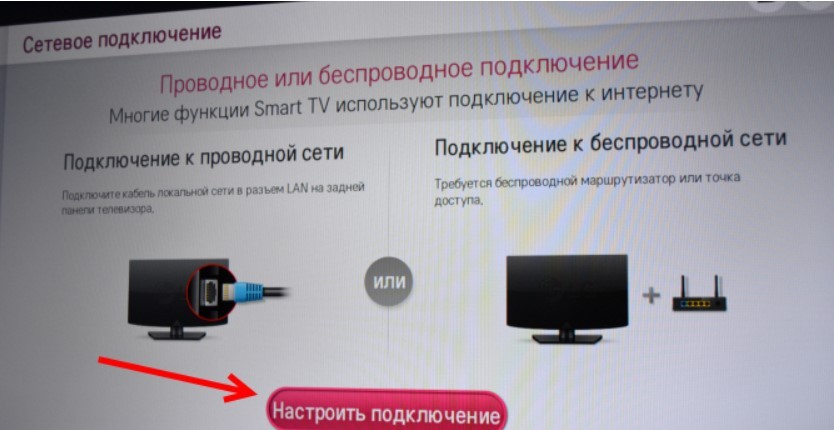
После сопряжения откройте одно из двух приложений, загруженных на смартфон. Оно улучшит работу с контентом.
Загрузив Belkin MediaPlay:
- Запустите приложение и выставите галочку напротив «Показать или спрятать визуальные индикаторы».
- После этого выберите файл, который необходимо вывести на дисплей ТВ.
- Появление на смартфоне слова «Beaming…» свидетельствует об успешной синхронизации смартфона с ТВ.
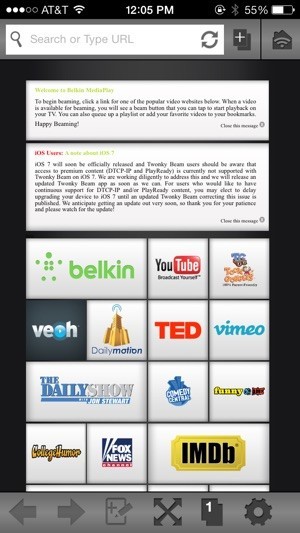
Благодаря этому программному обеспечению можно транслировать сигнал с iPhone 7 и выше версий – на телевизор, и потреблять контент в любом формате: просмотр, гейминг, серфинг и т.д.
iMediaShare разрешает ровным счетом то же самое, но уже в другой графической оболочке:
- Загрузите приложение и включите его на айфоне.
- В меню выберите «Подключение беспроводных сетей».
- Задайте пароль, выполняющий защитные функции с помощью WPA/WPA
- На TV включите опцию «Wi-Fi Direct» с помощью собственных возможностей ТВ или приложений.
- В списке устройств, обнаружьте iPhone или другую модель, которую вы настраиваете. Подключитесь.
- Затем вы получите доступ к разделам, с помощью которых можно просматривать размещенную на смартфоне информацию.
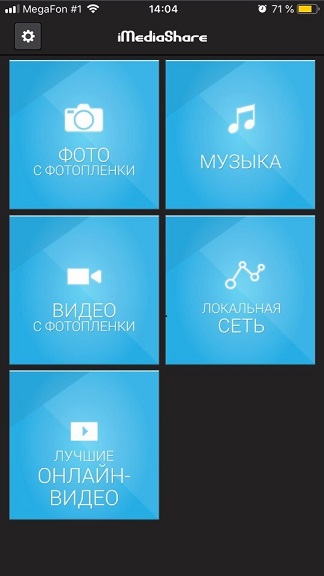
Через USB-коннект

Подключить iPhone к телевизору LG или любому другому можно с помощью USB-кабеля. Следует учесть, что необходим именно Lightning, который обычно присутствует в комплекте, вместе с устройством. При кабельном соединении:
- iPhone определится как носитель данных и ТВ может получить доступ к его данным (фото, видео, аудио, документы).
- Устройство будет заряжаться.
Айфон к телевизору, при таком варианте соединения, не обеспечит повтор экрана на последнем, а будет выполнять роль накопителя. Для сопряжения:
- Lightning одним концом вставьте в разъем телефона, вторым в ТВ. USB-порт в ТВ обычно располагается на задней панели или боковой грани.
- Включите ТВ и откройте его параметры «Меню». Выберите USB-порт как источник воспроизведения картинки.
- Ожидайте окончания синхронизации. На экране TV будет отображена библиотека с айфона и доступна для просмотра.
ПРИМЕЧАНИЕ! Стоит отметить, что не все ТВ смогут опознать iPhone в качестве накопителя и выудить с него информацию на экран.
Через HDMI

Благодаря переходнику Lightning – HDMI (Female) можно связать айфон с телевизором. Это звено, дополняющее цепочку: Телевизор – «HDMI кабель» – «HDMI – Lightning» – iPhone. Подключившись к HDMI-порту, можно транслировать видео в высоком качестве (1080p, 4K) с помощью опции демонстрации экрана, разрешающей делать дублирование экрана iPhone, вместо доступа к библиотеке файлов.
Обычно при таком соединении устройств, никакой дополнительный софт не нужен.
LG Smart TV или телевизор другой модели с портом HDMI соединяется по инструкции:
- iPhone свяжите с адаптером-переходником.
- В адаптер воткните один коннектор HDMI-кабеля, второй – в HDMI-порт телевизора. Телевизор при этом должен быть отсоединен от питания 220В.
- Включите ТВ и с помощью пульта выставите в качестве основного источника сигнала задействованный порт HDMI. Если HDMI разъемов несколько, пройдитесь по всем. Какой-то выдаст требуемую картинку. На пульте за выбор источника отвечает кнопка «Source» или «Input».
- После выбора будет отображен экран смартфона на большом экране. Если этого не произошло сразу, подождите несколько минут. Возможно, требуется активировать на айфоне опцию передачи данных через HDMI в пункте управления или настройках. Звук при этом тоже будет выводится с телевизора.
Apple TV
Наиболее функциональным способом сопряжения телевизоров Филипс, Samsung, ЛДЖИ и прочих брендов с яблочным телефоном, станет использование Smart-приставки Apple TV. Она позволит связать любой телевизор (даже без Smart TV) со всеми устройствами Apple посредством Bluetooth и Wi-Fi. С ее помощью можно выходить в интернет, смотреть фильмы, получить доступ к Apple TV+.
Для настройки:
- Приставку Apple TV соедините с телевизором с помощью HDMI кабеля.
- Включите оба устройства, на телевизоре сделайте вывод картинки с источника HDMI.
- Приставку Apple TV подключите к беспроводной домашней Wi-Fi сети.
- Свой iPhone тоже подключите к домашней Wi-Fi сети.
- Перейдите в пункт управления айфона (взмах вниз от правого верхнего края экрана или взмах вверх от нижнего края экрана) и кликните «Повтор экрана».
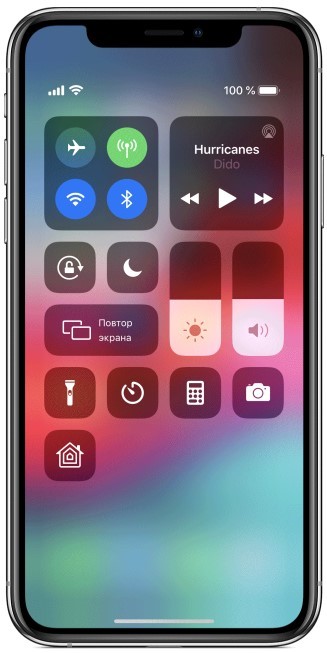
- Выберите устройство (Apple TV).
- Введите код, появившийся на дисплее телевизора.
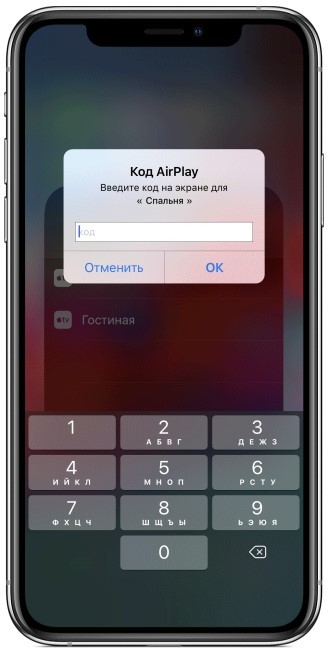
Пропорции экрана при первом сопряжении будут сохранены. Для развертывания на весь экран необходимо в настройках ТВ изменить масштаб или соотношение сторон.
На чтение 5 мин Просмотров 400к. Опубликовано 17 марта 2019
Обновлено 18 сентября 2022
Те, кто пользуются приставкой для телевизора Apple TV, не задают вопроса «как подключить iPhone к телевизору». Потому что вывод изображения с iPhone на Смарт ТВ делается через AirPlay буквально в два шага и не требует никаких дополнительных программ. А вот владельцам телевизоров Samsung, LG, Sony или Philips, чтобы вывести фото или передать видео с айфона на телевизор, придется установить дополнительное приложение. Например, для просмотра фильма или чтобы дублировать экран.
Подключение iPhone к телевизору по WiFi для передачи видео
Ко мне очень часто приходят гости. И чтобы показать своим друзьям какие-то фотографии из последних поездок, намного удобнее для этого использовать большой телевизор, чем маленький дисплей айфона. Для этого можно использовать функцию повторения экрана iPhone. Кроме того, если подключить его к ТВ, то можно также проигрывать музыку через его динамики или даже смотреть фильмы, в том числе напрямую с YouTube.
Итак, чтобы вывести видео или фото с айфона на телевизор, необходимо следующее:
- ТВ должен иметь возможность конектиться к вашему домашнему роутеру. Не имеет значения, как вы это сделаете — по кабелю, или по wifi, или через TV приставку на Андроид. Главное, чтобы он был в одной локальной сети с айфоном. Обо всех способах подключить телевизор к интернету я уже рассказывал.
- Телевизор должен иметь поддержку DLNA или Miracast. Именно их мы будем использовать для трансляции видео. В современных Sony, Samsung, Philips, LG или любом другом со Smart TV она уже встроена в оболочку. Если же у вас устаревшая модель, то можно легко подключить к нему приставку на Android, где все современные технологии работают также по умолчанию. Или же самый простой миракаст адаптер.
Для подключения iPhone к телевизору можно использовать две технологии — MiraCast и DLNA.
- Miracast (AirPlay на iPhone) — служит для дублирования экрана на большой монитор. Все, что вы видите на своем телефоне будет в точности отображаться на телевизоре.
- DLNA — это возможность вывода только видео, фото или музыки с айфона на экран телевизора.
Видео инструкция
Самый простой способ вывести изображение экрана iPhone на ТВ — это дублировать экран. Фирменная приставка Apple TV органически связана со смартфонами той же фирмы использованием AirPlay. Но если у вас ее нет, то можно подключить к телевизору Miracast-адаптер. С его помощью можно отображать картинку с абсолютно любого устройства — через Intel WiDi с компьютера или ноутбука на Windows, с макбука на MacOS или Android-смартфона.
Моделей таких адаптеров достаточно много. Я использую Rombica SmartCast, который универсален и работает со всеми вышеперечисленными технологиями. То есть может как просто выводить видео или фото на телевизор, так и дублировать экран.
Для этого просто подключаем ТВ и телефон к одной и той же wifi сети. Тянем в iPhone за нижнюю шторку и выбираем «Повтор экрана»

И выбираем в качестве приемника свой Apple TV

После чего экран iPhone продублируется на ТВ

Как вывести фото и видео с iPhone на ТВ, чтобы смотреть фильмы?
Что делать, если же ваш ТВ или приставка не имеет встроенной поддержки AirPlay? Будем работать через DLNA. Для подключения iPhone к телевизору Samsung, Sony или LG необходимо установить отдельную программу. Их на AppStore можно найти большое количество, но я лично пользуюсь TV Assist.
После чего данное видео начнет воспроизводиться на телевизоре напрямую с айфона.

Таким же образом можно вывести и фото или музыку, которая находится на iphone.
Как вывести трансляцию с YouTube с Айфона на телевизор?
С YouTube все еще проще. Самое стандартное приложение уже имеет поддержку AirPlay. Заходим на наш канал и выбираем нужный ролик. Вверху видим похожую иконку в виде совмещенного экрана и значка wifi — жмем на нее

Далее заходим в меню «AirPlay and Bluetooth Devices»

И выбираем свой телевизор

Все — изображение данного видео должно появиться на экране телевизора

В этой статье я показал три способа трансляции видео с айфона на экран телевизора по wifi. Они самые простые и лично мной проверенные. Если вы знаете какие-то еще, то делитесь в комментариях!
Актуальные предложения:

Задать вопрос
- 10 лет занимается подключением и настройкой беспроводных систем
- Выпускник образовательного центра при МГТУ им. Баумана по специальностям «Сетевые операционные системы Wi-Fi», «Техническое обслуживание компьютеров», «IP-видеонаблюдение»
- Автор видеокурса «Все секреты Wi-Fi»
У любителей техники «яблочного» производства нередко возникает проблема как подключить Айфон к телевизору для просмотра видео, фото и другой информации на более крупном дисплее.
Вывести изображение на монитор можно несколькими методами. При синхронизации iPhone с домашним кинотеатром можно выполнять такие функции, как просмотр фото и видео в максимальном разрешении, общение в соц. сетях, играть в игры и еще многое другое.
Содержание
- Типы подключения
- Возможности Wi-Fi
- AirPlay
- Подключение через USB
- Подключение через HDMI
- Другие способы
- VGA адаптер Lightning Apple
- Компонентный AV провод Apple
- Композитный AV кабель
- Джейлбрейк
- Заключение
- Видео
Типы подключения
Возможности современной техники безграничны. Технологии не стоят на месте. Еще несколько лет назад было проблематично даже посмотреть краешком глаза фотографию до ее проявления, а сегодня этого уже мало. При покупке дорогостоящей электротехники или гаджетов, человек желает использовать ее на всю катушку. Зачастую просмотр на большом экране оставляет более сильные впечатления.
Для начала стоит отметить что совместима не вся техника. Для нормального функционирования смартфон должен быть старше 2 поколения, то есть, 4s, 5, 5c, 5s, 6, 6 Plus, 6s, SE, 7, 8, X, XS, XS Max, XR, 11, 11 Pro, 11 Pro Max. Соответственно, и телевизионное устройство должно быть не советского производства. То есть, должно поддерживать HDMI, Wi-Fi и т. д.

Есть два основных типа привязки iPhone к ТВ, при которых содержимое экрана транслируется на монитор:
- проводной;
- беспроводной.
К первому, относится соединение при помощи кабеля HDMI, аналогового шнура, «тюльпанами» или провода Lightning от Apple.
Ко второму типу относится объединение через сеть Wi-Fi, а также через беспроводное приложение Airplay.
Возможности Wi-Fi
Через вай фай телефон к ТВ можно подсоединить несколькими способами.
- Wi-Fi Direct должен поддерживаться обоими аппаратами. На мобильном его можно активировать, перейдя по вкладке «Меню настроек» = «Беспроводные сети и подключения». После этого должно появиться уведомление об успешной активации. На ТВ во вкладке «Сеть» находим и включаем Wi-Fi Direct. Затем отправляем запрос на сопряжение, кликнув имя мобильника. На смартфоне подтверждаем синхронизацию, приступаем к использованию.
- Google Chromecast – небольшой аппарат, который по своей форме напоминает флешку. Мини-компьютер вставляется в разъем HDMI. Не имеет проводного контакта с ТВ, интернет и IpTV подключается по домашнему Wi-fi.
- Apple TV – проигрыватель, который является еще одним способом беспроводного совмещения телефона с ТВ. Напоминает портативный модем, подробнее о девайсе читайте здесь.

Алгоритм действий
- Подключаем мобильное средство, передатчик и ТВ к одной и той же сети вайфай.
- Переводим ТВ в режим ввода данных по сети Apple TV.
- Сопрягаем гаджеты, после чего спокойно наблюдаем на мониторе ТВ проекцию экрана нашего смартфона.
Важно! При данном методе как раз важно учитывать совместимость телефонного и телевизионного аппарата, желательно чтобы IOS была обновлена до последней доступной версии.
AirPlay
Обеспечивает вывод изображения со смартфона на телевизионный экран по технологии AirPlay. По сути – дублирует контент на дисплее iPhone.
Подключение через USB
Алгоритм действий предельно прост. USB подключается в порт телеприемника и в телефон. Ваши гаджеты уже в «связке», при этом аккумулятор телефона подзаряжается.
Полезно! Подключение через USB не требует аппаратной совместимости между гаджетами, так как Айфон определяется как съемный носитель (флешка). То есть возможно сопряжение самых различных комбинаций устройств, с условием наличия ЮСБ-порта у телевизора.
Подключение через HDMI
Самый распространенный вариант это интерфейс HDMI. При таком соединении ТВ играет роль проектора. Можно посмотреть фильм напрямую с Айфона, но потребуется купить соответствующий переходник. Такой штекер есть в свободной продаже, но далеко не везде и подходит не к каждой модели iPhone. Дополнительно к нему нужен кабель Lightning с блоком питания, которым комплектуется каждый телефон.
С помощью подобного переходника можно транслировать Ютуб ролики с дисплея Айфона на монитор ТВ, управляя при этом эфиром с небольшого экрана.
Алгоритм сопряжения предельно прост, потому что происходит в автоматическом режиме. От нас требуется лишь соединить устройства, вставив кабеля в разъемы. Если произошел сбой настроек, тогда придется настраивать связь вручную.

Ручная настройка предусматривает активацию функции на каждом из гаджетов.
Другие способы
Не у всех моделей ТВ есть USB или HDMI порты, поэтому приходится искать другие пути для коннекта телефона с телевизором. В таком случае можно прибегнуть к помощи композитного входа в сочетании с Digital AV Adapter. Также на помощь может прийти VGA-провод. Процесс сопряжения будет более долгим, но при безвыходных положениях выручают и эти способы.
VGA адаптер Lightning Apple

VGA адаптер Lightning вошел в оборот относительно недавно, поэтому он применим начиная с продукции Apple 5-го поколения и старше. Провод представляет собой короткий шнур, один его конец примыкает к iPhone через зарядное гнездо, а в другой вставляется соответствующий кабель, который предварительно присоединяется к ТВ.
На заметку! При таком подключении необходимо лишь подключить телевизор в режим AV приема данных.
Компонентный AV провод Apple
Компонентный AV кабель представляет собой целый комплекс соединений. Из плюсов – подходит для устаревшего поколения Айфон 3G (хоть их не осталось практически в обороте). Один конец компонентного шнура (30-пиновый) примыкает к «яблоку», а на другом находятся три провода разных цветов. Они, вставляются в соответствующие разъемы на корпусе, ТВ (по цветам). Каждый из таких проводков отвечает за передачу стерео-звука и изображения.

На заметку! Привязка происходит автоматически при соединении всех разъемов.
Композитный AV кабель
Композитный AV шнур не сильно отличается от предыдущего. По крайней мере, нет отличий функциональности и возможностей. Различает их лишь внешний вид. Конец, что соединяется к айфону идентичен, а вот другой состоит из 3 проводов (тюльпанов) + дополнительный USB-провод. Фото, видеоматериалы не получится просматривать в максимальном расширении.

Джейлбрейк
Джейлбрейк – это еще один способ беспроводного соединения смартфона к ТВ самых различных производителей (в том числе Smart TV). Приложение Cydia не признается производителем официально и считается пиратством в открытом виде, так как взламывает iOs. В данной статье подобный метод рассматриваться не будет.
Заключение
В данной статье подробно рассмотрели советы по подключению iPhone к современному телевизору. Остается только выбрать какой из них удобен и актуален для вас, потому как разнообразие современных гаджетов внушительно. Различные виды сопряжения позволят вам просматривать фильмы на большом экране, любоваться любимыми фотографиями даже в режиме слайд-шоу с высоким разрешением, воспроизводить ролики на TV. Пользуйтесь данными советами и используйте современные технологии на полную катушку.
Видео
Востребованность телевизоров без смарт-функций снижается каждый год, поэтому «умные телевизоры» приобретают все более массовый характер среди пользователей. Но при этом человеку хочется выполнять какие-то действия на большом экране, не покупая дорогостоящей техники. И именно смартфоны помогут прокачать функционал ТВ.
Современные девайсы отличаются высоким набором функций и производительностью. Мобильный телефон сегодня – это не просто устройство для звонков, но и гаджет для воспроизведения видеоигр, серфинга в интернете, чтения электронных книг и, конечно же, просмотра фотографий и фильмов. Например, на iPhone воспроизводить кино достаточно проблематично. Во-первых, приложения для бесплатного просмотра оффлайн постоянно удаляются разработчиками Apple. Во-вторых – те фильмы, которые доступны, являются платными, а покупать ради просмотра на один раз, согласитесь, бессмысленно. Какими не были бы большие дисплеи и каким качеством не обладали картинки на последних моделях, зачастую, размера экрана Айфона просто банально не хватает для показа мультимедийных файлов для нескольких человек.
Что делать, если хочется посмотреть кинофильм, поиграть в игру или показать фото? Выход есть – демонстрация происходящего на экран телевизора посредством подключения смартфона. В этой статье мы перечислим несколько действенных способов.
Оглавление
- 1 Что можно делать, подключив iPhone к телевизору?
- 2 Способы подключения iPhone к телевизору
- 2.1 Через Wi-Fi соединение
- 2.2 Подсоединение при помощи кабеля USB
- 2.3 Подключаемся к телевизору через HDMI
- 2.4 Используем возможности Apple TV
- 2.5 Альтернативные способы подключения
Что можно делать, подключив iPhone к телевизору?
Эта функция предлагает широкий спектр действий:
- Возможность смотреть видеозаписи, снятые на телефон, фильмы, сериалы, спортивные передачи онлайн на большом мониторе;
- Демонстрация процесса видеоигры, либо использование телевизора для того, чтобы рассмотреть виртуальные объекты лучше;
- Создание и просмотр презентаций;
- Серфинг по интернет-страницам;
- Просмотр фотографий из галереи iPhone;
- Прослушивание музыки с большей громкостью. Очень спасает, если под рукой нет колонок и можно использовать аудиовыход ТВ;
- Общение с друзьями и родственниками по FaceTime и через другие мессенджеры.
В целом вариантов использования связи iPhone + ТВ очень много, так как на большом экране в разы интереснее и удобнее просматривать разного рода контент. Именно поэтому пользователи все чаще обращаются к интернету, чтобы узнать, как же подключить айфон к телевизору и что для этого необходимо.
Способы подключения iPhone к телевизору
Для того, чтобы происходила демонстрация с экрана iPhone на широкоформатный телевизор, необходимо выбрать верный тип подключения, потому что разная модель устройств от компании Apple отличается методом соединения. Это необходимо учитывать, поскольку в таком случае воспроизвести данные корректно не получится.
Через Wi-Fi соединение
Пользователям Айфона с телевизором Smart TV подключить телефон будет гораздо проще, а качество будет высоким и стабильным. В этом случае синхронизация происходит через «яблочный» девайс – он выступает в роли функционального накопителя. В такие телевизоры встроена функция соединения по Wi-Fi, и устройства достаточно соединить по интернет-сети. Этот способ хорош тем, что для него подойдет любая модель iPhone. Минус этого соединения – ограниченный функционал. То есть, вы сможете смотреть только то, что скачано на телефон, поэтому каждый раз придется загружать новые ролики, чтобы посмотреть их с телевизора.
В зависимости от бренда телевизора, необходимо закачать специальный софт для активации Wi-Fi модуля. Например, если вы – пользователь фирмы LG, то необходимо поставить программу «Smart Share». Для владельцев Samsung производитель разработал схожее приложение под названием «AllShare». На других моделях телевизоров эта утилита будет находиться в «Настройках», а затем во вкладке «Приложения» (Applications). Найдите в списке «Режим Wi-Fi Direct» и активируйте его.
На iPhone также придется закачать программное обеспечение. Воспользуйтесь либо «iMediaShare» или «Belkin MediaPlay». Все перечисленные программы бесплатны и есть в App Store.
Далее:
- Убедитесь, что ваш ТВ обладает функциями Smart TV. В основном, это знаменитые бренды на примере Samsung, Sony, LG, Philips и так далее. Введите в поисковике название модели и прочтите характеристики;
- Загрузите софт, позволяющий смартфону и телевизору соединяться по Wi-Fi;
- Перейдите в меню ТВ и перейдите в раздел «Приложения», а затем – в «Сеть»;
- Запустите Wi-Fi Direct или установленный софт для указанных выше брендов;
- На дисплее телевизора выберите сеть и получите код-пароль;
- В смартфоне подключитесь к той же сети и введите код, указанный на экране;
- Через некоторое время оба устройства синхронизируются.

Запустите скачанное приложение на Айфоне и выбирайте медиаконтент для показа. Учтите, что пункты меню в вашем телевизоре могут незначительно отличаться, но в целом процедура подключения осуществляется таким образом.
Как пользоваться «Belkin MediaPlay»:
- Загрузите бесплатную утилиту через App Store;
- Откройте приложение и поставьте флажок на опции «Показать или спрятать визуальные индикаторы»;
- Далее выберите медиафайл, который вы хотели бы транслировать на большой экран;
- Если на дисплее смартфона появится слово «Beaming…», то синхронизация началась успешно.

Приложение Belkin MediaPlay позволяет транслировать контент с вашего смартфона на телевизор, чем бы вы не занимались, будь то игры или просто серфинг в интернете.
Как пользоваться iMediaShare:
- Закачайте приложение и запустите на iPhone;
- Зайдите в меню и перейдите в раздел «Подключение беспроводных сетей»;
- Задайте уникальный код для защиты информации через WPA/WPA2;
- Следующие действия производить на экране телевизора – перейдите в «Сеть», запустите WiFi Direct, найдите в списке вашу модель iPhone. После проведенных шагов откроется библиотека файлов, которые сохранены на устройстве.

Подсоединение при помощи кабеля USB
Также, как и для предыдущего способа, подойдет любая модель устройства от компании Apple. Только USB шнур отличается – для моделей 4 поколения и ниже это 30-пиновый, а начиная с 5 и до более современных – Lightning. Докупать ничего не нужно, поэтому подойдет тот, который идет вместе с устройством в коробке. Плюс этого способа в том, что смартфон в это время заряжается от питания телевизора.

И также, как и прошлый способ подключения, iPhone используется в качестве накопителя памяти. Невозможно транслировать то, что происходит на экране – например, процесс видеоигры. Изображение не дублируется, зато есть возможность использовать смартфон в качестве проигрывателя для видеофайлов, просмотра фото или презентации. Управление содержимым происходит через пульт управления телевизора. Разъем для USB, как правило, находится либо на боковой, либо на задней части панели телевизора. Иногда он подписан. Чтобы подключить Айфон в качестве накопителя, выполните следующие действия:
- Подсоедините провод к устройству, а затем к ТВ;
- Включите телевизор, перейдите в настройки, и выберите порт USB в качестве главного источника отображения картинки;
- Дождитесь окончания синхронизации. Далее на дисплее ТВ отобразится библиотека файлов на вашем iPhone.
Подключаемся к телевизору через HDMI
Еще один несложный и популярный способ демонстрации файлов через Айфон. Провод HDMI позволяет синхронизировать между собой не только смартфоны, но и ноутбуки, компьютеры. Почему стоит отдать предпочтение этому кабелю, а не USB? Отличие от прошлого способа заключается в том, что если вы собираетесь запустить кинофильм в качестве Full HD (1080p и выше, если позволяет сам телевизор), то стоит отдать предпочтение проводу HDMI. Это идеальный вариант для просмотра видеофайлов в высоком формате.
Однако подсоединить сам гаджет через этот провод довольно проблематично, потому что «яблочные» смартфоны оснащены уникальным разъемом Lightning или 30-пиновым. Возникшие трудности можно легко решить. Достаточно приобрести специальный переходник Digital AV Adapter (для Айфонов 4 поколения), Lightning to HDMI «MiraScreen» (для Айфонов 5 поколения и выше) или любой другой, оснащенный интерфейсом HDMI, который можно найти на Алиэкспрессе. Он стоит недорого, а если вам приходится часто транслировать контент на ТВ, то это – отличный и одновременно экономный вариант. А еще плюс этого метода – демонстрация самого экрана, а не библиотеки файлов (за исключением моделей iPhone 4 и ниже). Это – самый простой способ. Никаких дополнительных программ подключать не нужно.

Если переходник уже имеется в наличии, то проделайте следующие действия:
- Подключите к iPhone специальный адаптер;
- Подсоедините HDMI провод в противоположный разъем переходника. Так как HDMI имеет на обоих концах одинаковый коннектор, то нет разницы, какой стороной вы подсоединитесь к адаптеру;
- Другой конец кабеля HDMI вставьте в соответствующее гнездо телевизора. Этот разъем присутствует во всех современных моделях, даже без функции Smart TV. Находится либо сбоку, либо на задней стороне;
- Включите телевизор. Необходимо выставить источник сигнала. Зайдите в меню, настройки и выберите параметр, в котором есть слово «HDMI». На самом деле, можно это сделать проще – на пульте управления нажмите на «Source» либо «Input». Некоторые телевизоры оснащены несколькими разъемами для HDMI провода, так что в меню могут быть два или более пункта. Если вы не знаете, в какой именно вы вставили провод, то попробуйте переключаться между ними. Вход, на котором появится картинка, и будет правильный. Либо посмотрите на заднюю панель ТВ – разъемы иногда подписаны. В таком случае выберите подходящий номер в меню;
- Если вы все сделали верно, то произойдет автоматическая синхронизация и подключения завершится. Как было сказано выше, если у вас 4 поколения «яблочного» гаджета, то на телевизоре отобразятся иконки для воспроизведения файлов (аудио, видео файлов и фотогалерея), а не сам дисплей устройства. Если же вам нужно просмотреть видеофайлы и послушать музыку, то имеющегося функционала будет достаточно.
Что делать, если подключение не произошло? Тогда придется все настраивать вручную. Для этого:
- Убедитесь, что HDMI выбран в качестве основного сигнала.
- Зайдите в настройки iPhone и включите передачу данных с использованием HDMI.
- Подождите несколько секунд – на экране большого экрана должен появиться дисплей Айфона.
Используем возможности Apple TV
Существует еще один способ беспроводного соединения ТВ и смартфона. Чтобы реализовать его, потребуется приобретение специальной приставки Apple TV. Как понятно из названия, создана она специально для «яблочных» устройств. Соединение осуществляется при помощи модуля Wi-Fi. Есть ограничение – девайс сопрягается с моделями iPhone 5 и выше.
В чем польза этого гаджета? Приставка позволяет транслировать на экран все, что происходит на iPhone, а также предоставляет доступ к библиотеке файлов выбранного устройства (скачанного контента из iTunes Store или заранее загруженных документов). Apple TV превращает обычный телевизор в ТВ со Smart-функциями. Последние модели девайса обладают ограниченным объемом памяти, поэтому весь контент лучше хранить в облачных хранилищах или на флеш-картах.
Если вам часто необходимо транслировать медиаконтент со смартфона на большой экран, то покупка этого девайса оправдана. Приставка компактна, ее легко носить с собой, а соединение между телевизором и iPhone будет происходит мгновенно и без проводов. Приобрести для этих целей можно приставку любого поколения, так как все они выполняют одну и ту же функцию (разница лишь в качестве воспроизведения медиафайлов). Рекомендуем перед синхронизацией обновить до новейшей версии каждое устройство, в противном случае соединение не удастся и появится окошко с уведомлением об ошибке.
Важно! В комплекте с приставкой HDMI кабеля не предоставляется, а подключение Apple TV к телевизору происходит через него. Поэтому заранее приобретите шнур.
После того, как у пользователя будут в наличии все устройства, необходимые для подключения, следует проделать следующее:
- Подключите Apple TV к телевизору через HDMI кабель;
- Синхронизируйте приставку и смартфон – для этого используйте Bluetooth соединение, либо беспроводной интернет по Wi-Fi. В первом случае ничего включать не нужно, на Apple TV всегда работает Bluetooth. Для второго метода убедитесь, что оба девайса подключены к одной локальной сети;
- При помощи пульта управления Apple Remote, идущего в комплекте, начинайте настройку. Выберите язык;
- Поднесите свой iPhone ближе к телевизору и приставке, после этого начнется синхронизация;
- Потяните на смартфоне шторку «Центра управления» вверх и нажмите на AirPlay» или «Повтор экрана»;
- Появится список активных устройств – выбирайте Apple TV;
- После этого появится окно, где нужно сдвинуть флажок вправо на пункте «AirPlay Mirroring»;
- После этого на ТВ должен появиться дисплей Айфона. Трансляция началась! Происходящим на экране можно управлять как через смартфон, так и через специальный пульт.

Кстати говоря, если телевизор все-таки Smart TV, то покупка приставки бессмысленна – проделайте ряд действий, описанный в начале статьи.
Альтернативные способы подключения
Если каким-то из вышеперечисленных способов (через провода, Wi-Fi или использование фирменной приставки) вам не удается синхронизировать iPhone и телевизор, то стоит присмотреться к девайсу под названием Google Chromecast. Это миниатюрное устройство представляет собой компактный адаптер, напоминающий флеш-карту. Девайс вставляется в телевизор через HDMI разъем. После этого «яблочные» гаджеты и любая модель телевизора настроит беспроводное соединение для демонстрации происходящего.
Для установки нужно приложение Google Home, учетная запись в Google, свободная розетка и беспроводное соединение с подключением к Интернету.
Для того, чтобы подключить медиаплеер от корпорации Google, выполните следующие действия:
- Загрузите последнюю версию Google Home на свой iPhone;
- Подключите Google Chromecast к розетке;
- Убедитесь, что оба девайса могут подключиться к одной сети;
- Запустите скачанное приложение;
- Тапните на вкладке «Начать» и авторизуйтесь в программе;
- Далее есть два пути соединения – по Bluetooth и Wi-Fi. В первом случае настроить будет удобнее, достаточно включить модуль на телефоне. После в списке доступных устройств найдите Chromecast;
- Во втором случае – найдите в списке Wi-Fi сетей наименование вида ChromecastXXXX.b. Подключитесь к сети, а после снова запустите приложение, и устройство должно быть обнаружено;
- После проделанных шагов должно произойти соединение между девайсами. Если на экране телевизора появится пароль, то необходимо просто нажать «Да»;
- Далее согласитесь или откажитесь от помощи в улучшении девайса, выберите регион использования, выберите комнату (указать ее название). После настройки всех предложенных компонентов нажмите на «Начало трансляции».
Важный момент. Аксессуар требует, чтобы видеозаписи транслировались только через браузер Google Chrome. При необходимости загрузите браузер в App Store.
Вариантов подключения вашего айфона к телевизору довольно много, и если у вас девайс не самого старого поколения, то, скорее всего, вам подойдет один из предложенных вариантов в этой статье. Несмотря на такой большой спрос смартфонов, люди до сих пор активно приобретают телевизоры, и уже вместе с ними используют и телефоны, облегчая себе жизнь. Если раньше это были просто телевизоры, то теперь это умные девайсы, где каждый может посмотреть любой фильм через интернет или кабельное ТВ, запустить игры, транслировать любые потоки данных и создавать целую коммуникацию в стиле «умного дома».
Поделиться ссылкой:
Четыре способа подключить IPhone к телевизору
Смартфоны уже не роскошь, а неотъемлемый атрибут и для студентов, и для сотрудников различных компаний. Телефоны нового поколения обладают отличными техническими характеристиками: большой объем памяти, широкие мультимедийные возможности, высокое разрешение экрана. Одна из примечательных возможностей – это синхронизация гаджетов с телевизорами, что позволяет выводить различные файлы на широкий экран, например видеозаписи из Iphone. Рассмотрим основные способы, как подключить «яблочный» смартфон – Айфон – к телевизору.

Содержание
- 1 Возможности WiFi
- 1.1 Фирменная технология трансляции потокового видео AirPlay
- 1.2 Использование протокола DNLA
- 1.3 Подключение через приставку AppleTV
- 1.4 Особенности сопряжения Айфона с телевизорами различных брендов
- 2 Подсоединение при помощи HDMI
- 3 При помощи других разъемов
- 4 Подключение телефона через USB
- 5 Популярные смартфоны IPhone 2020 года
Возможности WiFi
Встроенный в Смарт-телевизор модуль WiFi позволит подключиться без использования проводов и дополнительных устройств. Это, безусловно, самый удобный метод синхронизации и передачи информации от одного устройства к другому.
Фирменная технология трансляции потокового видео AirPlay
Производители «умных» телевизоров учитывают желание владельцев мобильных устройств смотреть потоковое видео. Модели таких брендов как Самсунг и Филипс прямо с завода оснащаются поддержкой работы по протоколу AirPlay посредством встроенного программного обеспечения: MirrorCast и AirScreen соответственно. Такой подход определяет стабильную работу канала связи и оптимальную скорость трансляции потока. Для использования технологии AirPlay на Смарт-ТВ других брендов нужно поискать подходящее ПО сторонних разработчиков
Важно! Для реализации подключения iPhone к телевизору «по воздуху» необходимо, чтобы устройства работали в одной Wi-Fi сети.
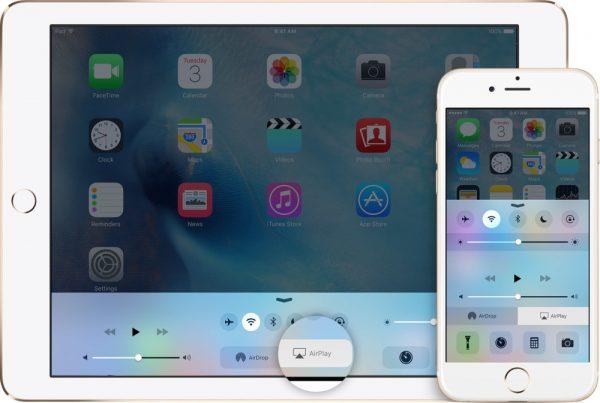
Порядок подключения следующий:
- На телевизоре запустить нужное приложение. Если в программе предусмотрена опция синхронизации — активировать режим.
- На iPhone войти в приложение Home, и дождаться, когда гаджет определит ТВ как внешний дисплей.
- Зарегистрировать найденное устройство в приложении.
Протокол сопряжения AirPlay обеспечивает следующие действия:
- высокое качество передачи потокового видео;
- дублирование на ТВ-экране изображений с Айфона;
- расширение рабочего стола.
Использование протокола DNLA
DNLA — это общепринятый беспроводной стандарт, позволяющий устройствам обмениваться данными. Подключение Айфона к ТВ по этой технологии также возможно. Для реализации DNLA сопряжения нужно на мобильном девайсе установить приложение AllCast. Эта программа доступна для скачивания и бесплатного использования с магазина приложений App Store.
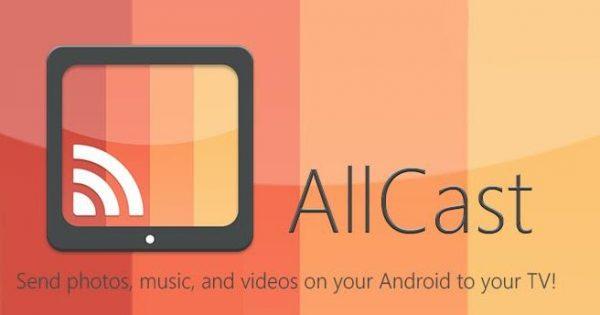
После установки пользователю нужно в приложении запустить режим потокового вещания и отправить тестовое видео. При запуске программа начнет искать совместимые устройства. Если на телевизоре активирован режим «Сеть» в соответствующем DNLA-клиенте, то устройства увидят друг друга, и ТВ-экран начнет воспроизводить посланное с Айфона видео.
В установившемся соединении возможен и обратный обмен данными. Через приложение на телевизоре пользователь может обратиться к хранящейся в памяти мобильника информации, доступ к которой соответствующим образом настроен в программе AllCast на Айфоне.
Подключение через приставку AppleTV
Фирменная смарт-приставка AppleTV позволит подключить без проводов Айфон к обычному телевизору. Девайс берет на себя роль посредника, поскольку оснащен поддержкой фирменного протокола обмена данными «по воздуху» AirPlay. В таком беспроводном сопряжении прием видео потоков с Айфона осуществляет приставка, и она же по кабельному интерфейсу перенаправляет трансляцию на подключенный к ней телевизор.

Для первого сопряжения Айфона с телевизором в тандеме с AppleTV потребуются следующие манипуляции.
- Приставка AppleTV должна быть физически подсоединена к телевизору соответствующим интерфейсом.
- На iPhone должна быть установлена утилита управления приставкой.
- Для установки сопряжения в приложении запускается режим «Повтор экрана».
- Смартфон начинает искать работающую в домашней Wi-Fi сети приставку.
- Когда устройство будет найдено, следует нажать по имени и в открывшемся окне подтверждения соединения ввести код, высветившийся на ТВ-экране.
Важно! В дальнейших сеансах связи синхронизация устройств будет устанавливаться автоматически.
Особенности сопряжения Айфона с телевизорами различных брендов
При производстве телевизоров компаниями используются различные технологии обеспечения беспроводной связи с другими устройствами. Одни производители могут наделять свои модели фирменными программными решениями, как упомянутые выше Самсунг и Филипс для использования AirPlay. В телевизорах LG предустановлено приложение Smart Share для работы в DLNA-сетях.

Приложение Smart Share для телевизоров LG
Другие бренды могут не предлагать фирменное ПО. Для Смарт ТВ владельцу Айфона придется подбирать подходящий продукт сторонних разработчиков.
Совет! Для «умных» ТВ под управлением ОС Андроид можно попробовать утилиту BubblePnP с поддержкой DNLA сопряжения.
Обычные телевизоры с поддержкой стандарта DNLA можно подключить к Айфону через приставку AppleTV.
Подсоединить «яблочный» гаджет к панели можно и через многокомпонентный интерфейс высокой четкости: в современных моделях телевизоров присутствует хотя бы один такой разъем — HDMI. Чтобы подключить штекер к смарфону, необходим специальный адаптер от Apple.
Для телефонов серии 4 – это Digital AV Adapter, а для аппаратов 5, 5s/c подойдет цифровой AV-Adapter Lightning.

Далее процесс синхронизации довольно прост: выключаются устройства, подключаются кабели к ТВ-панели и к телефону через Lightning-разъем. При отсутствии в телефоне micro-HDMI гнезда допустимо использовать преобразователь сигнала micro-USB-HDMI. После включения устройств необходимые настройки происходят автоматически, но в случае ошибки сделать это придется ручным методом. Для этого следует на каждом устройстве активировать «HDMI» как источник сигнала. При успешной синхронизации на экран ТВ будет выводиться картинка со смартфона.
При помощи других разъемов
Как подключить айфон к телевизору, если в последнем нет HDMI-разъема? В такой ситуации можно использовать композитный вход, но так как напрямую соединение невозможно, понадобится все тот же Digital AV Adapter. Более того, через переходник есть возможность синхронизировать технику даже при помощи VGA-кабеля, но звук нужно будет выводить отдельно.
В целом, подключиться можно легко, используя различные провода и специальные адаптеры. Для телефонов серии 3G/3GS/4 подходит композитный кабель, выпускаемый Apple — “USB AV”, его устанавливают в гнездо RCA. Все штекеры помечены своим цветом, что исключает путаницу в процессе соединения.
К айфонам 4/4S потребуется приобретение компонентного аудио/видео кабеля AV HDTV от Apple. Аппараты 5-го поколения соединяются через адаптер VGА Lightning.

Комбинированный AV-кабель для Apple
Как подключить iphone к телевизору, применяя AV кабель:
- отключить соединяемую технику;
- подсоединить каждый штекер в соответствующий ему выход;
- при коммутации через vga-кабель, вывести аудио отдельно кабелем для акустики или через lightning-разъём;
- телефоны серии 5 или 4s дублируют контент на дисплее, а вот 3g или 4 отображают программы;
- usb-разъем используется для подзарядки айфона в процессе воспроизведения.
Подключение телефона через USB
Синхронизация iphone с ТВ-аппаратом через USB-выход довольно проста, и при этом аккумулятор телефона подзаряжается в процессе соединения, что весьма удобно. Если подключить айфон к своему телевизору через USB-разъем, то смартфон не будет воспроизводить контент, а выступать как съемный накопитель. В зависимости от модели телефона, следует соединить micro-USB-кабель и 30-пиновый или Lightning разъем.
Этот способ чаще всего применяется для показа изображений из галереи на дисплее, а также при проведении презентаций, чтении документов.
Задаваясь вопросом, можно ли подключить айфон к телевизору, пользователь может остановиться на любом из четырех основных способов. Естественно, существуют и альтернативные методы, например использование приставки Apple TV или менее легальные варианты, но они не пользуются такой популярностью среди опытных владельцев смартфонов. Поклонникам «яблочной» техники будет также интересно, как подключить Ipad к телевизору.
Популярные смартфоны IPhone 2020 года
Смартфон Apple iPhone Xr 64GB
Смартфон Apple iPhone 11 128GB
Смартфон Apple iPhone 8 64GB
Apple iPhone 11 Pro Max 256GB
Смартфон Apple iPhone Xs 64GB

